
Είτε οφείλεται σε αναπηρία είτε μόνο σε προσωπική προτίμηση, μερικές φορές πρέπει να αποσπάσετε κάποια μοναδική λειτουργικότητα από το πληκτρολόγιό σας. Αλλά πώς το κάνετε; Η σημερινή ανάρτηση ερωτηματολογίων SuperUser έχει την απάντηση για να βοηθήσει έναν αναγνώστη που έχει ανάγκη.
Η σημερινή συνεδρία Ερωτήσεων & Απαντήσεων μας προσφέρει ευγενική προσφορά του SuperUser - μια υποδιαίρεση του Stack Exchange, μιας ομάδας ιστότοπων Q&A που βασίζεται στην κοινότητα.
Το στιγμιότυπο οθόνης είναι ευγενική προσφορά του Τζέιμς (SuperUser) .
Το ερώτημα
Ο αναγνώστης SuperUser DesVal θέλει να μάθει εάν υπάρχει τρόπος να φτιάξει το Μετατόπιση , Ctrl , και Τα παντα πλήκτρα εναλλαγής όπως κεφαλαία :
Δεν μπορώ να χρησιμοποιήσω ένα από τα χέρια μου, οπότε είναι πολύ δύσκολο να συνεργαστώ με το Photoshop και το Illustrator. Υπάρχει τρόπος να φτιάξετε το Μετατόπιση , Ctrl , και Τα παντα πλήκτρα εναλλαγής όπως κεφαλαία αντί να τα κρατάτε;
Υπάρχει τρόπος να το κάνει αυτό το DesVal στα Windows;
Η απάντηση
Οι συνεισφέροντες του SuperUser James και jcbermu έχουν την απάντηση για εμάς. Πρώτα πάνω, Τζέιμς:
Τα Windows διαθέτουν μια ενσωματωμένη δυνατότητα που ονομάζεται Κολλητικά κλειδιά για να κρατήσετε πατημένο ένα ή περισσότερα από τα ακόλουθα πλήκτρα τροποποίησης: Μετατόπιση , Ctrl , Τα παντα , και Νίκη .
Όταν η λειτουργία είναι ενεργοποιημένη, πρέπει να πατήσετε μόνο ένα από αυτά τα πλήκτρα και θα λειτουργήσει σαν να είναι πατημένο μέχρι να πατήσετε ένα κανονικό πλήκτρο ή να κάνετε κλικ στο ποντίκι. Για να αποτρέψετε την απελευθέρωση του πλήκτρου τροποποίησης από τα κλικ του ποντικιού, μπορείτε να πατήσετε δύο φορές το σχετικό πλήκτρο για να το κλειδώσετε.
Τα Sticky Keys μπορούν να ενεργοποιηθούν είτε πατώντας το Μετατόπιση κλειδί πέντε φορές διαδοχικά ή πηγαίνοντας στο:
Πίνακας ελέγχου -> Κέντρο ευκολίας πρόσβασης -> Κάντε το πληκτρολόγιο ευκολότερο στη χρήση -> Ρύθμιση Sticky Keys
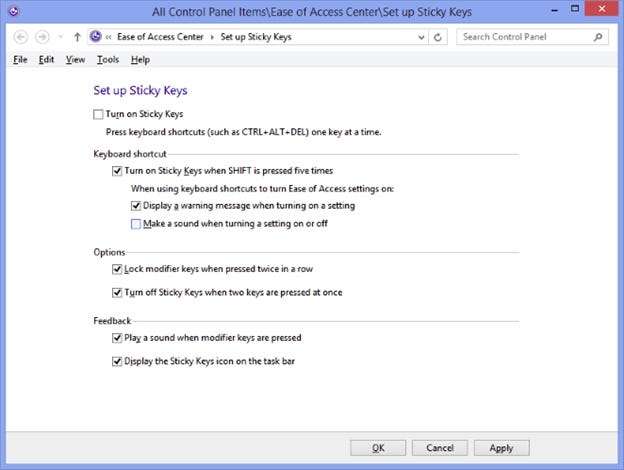
Ακολουθείται από την απάντηση του jcbermu:
Αυτό είναι ένα χαρακτηριστικό που ονομάζεται Sticky Keys. Για να το ενεργοποιήσετε:
Ανοιξε Πίνακας Ελέγχου και βεβαιωθείτε ότι βρίσκεστε στην Κλασική προβολή με όλους Πίνακας Ελέγχου εικονίδια που δείχνουν. Εάν όχι, μεταβείτε στο αριστερό τμήμα του Πίνακας Ελέγχου και ανοίξτε Μετάβαση σε κλασική προβολή πατώντας Αυτί και μετά Εισαγω .
Ανοιξε Προσιτότητα , και στο Επιλογές προσβασιμότητας πλαίσιο διαλόγου στο Καρτέλα πληκτρολογίου , επίλεξε το Χρησιμοποιήστε Sticky Keys πλαίσιο ελέγχου.
Τύπος μικρό Για Ρυθμίσεις . Θα ανοίξουν οι ρυθμίσεις για το παράθυρο διαλόγου Sticky Keys και θα έχετε τις ακόλουθες επιλογές:
- Τύπος Ε για να επιλέξετε το Χρησιμοποιήστε συντόμευση πλαίσιο ελέγχου. Αυτό θα σας επιτρέψει να ενεργοποιήσετε ή να απενεργοποιήσετε τα Sticky Keys πατώντας το Μετατόπιση κλειδί πέντε φορές.
- Τύπος P για να επιλέξετε το Πατήστε δύο φορές το πλήκτρο τροποποίησης για κλείδωμα πλαίσιο ελέγχου. Αυτό θα σας επιτρέψει να κλειδώσετε ένα κλειδί τροποποιητή, όπως το Μετατόπιση , Ctrl , Τα παντα , ή Νίκη πλήκτρο εάν το πατήσετε δύο φορές διαδοχικά.
- Τύπος Τ για να επιλέξετε το Απενεργοποιήστε τα Sticky Keys εάν πατηθούν ταυτόχρονα δύο πλήκτρα πλαίσιο ελέγχου. Αυτό θα σας επιτρέψει να απενεργοποιήσετε τα Sticky Keys όταν ένα πλήκτρο τροποποίησης όπως το Μετατόπιση , Ctrl , Τα παντα , ή Νίκη το πλήκτρο και ένα άλλο πλήκτρο πατάται ταυτόχρονα.
- Τύπος Μ για να επιλέξετε το Κάντε ήχους όταν πατήσετε το πλήκτρο τροποποιητή πλαίσιο ελέγχου. Αυτό θα σας επιτρέψει να παίξετε έναν τόνο που δείχνει πότε ένα πλήκτρο τροποποίησης όπως το Μετατόπιση , Ctrl , Τα παντα , ή Νίκη πατάτε, κλειδώνετε ή απελευθερώνεται.
- Τύπος μικρό για να επιλέξετε το Εμφάνιση κατάστασης Sticky Keys στην οθόνη πλαίσιο ελέγχου. Αυτό θα εμφανίσει ένα εικονίδιο Sticky Keys στη γραμμή εργασιών όταν είναι ενεργοποιημένη η δυνατότητα Sticky Keys.
Αυτό είναι το μόνο που πρέπει να κάνετε.
Έχετε κάτι να προσθέσετε στην εξήγηση; Ήχος στα σχόλια. Θέλετε να διαβάσετε περισσότερες απαντήσεις από άλλους χρήστες τεχνολογίας Stack Exchange; Δείτε ολόκληρο το νήμα συζήτησης εδώ .







